Программирование кнопок является важной частью создания пользовательского интерфейса. В RUST есть несколько способов биндить кнопки, и в этой статье мы рассмотрим некоторые из них.
Один из способов привязки кнопки в RUST - использование библиотеки Rust GTK, которая предоставляет возможность создания графического интерфейса с помощью GTK. С помощью этой библиотеки вы можете создать кнопку и назначить ей определенные действия при нажатии.
Другим способом является использование фреймворка RUST web, такого как Actix Web или Rocket. С помощью этих фреймворков вы можете создать веб-приложение и биндить кнопку, которая выполняет определенные действия при нажатии. Это может быть полезно при создании интерактивных веб-страниц или веб-приложений.
В RUST также существуют различные библиотеки, которые предоставляют функции для работы с кнопками, например, библиотека SDL2 или Piston. С их помощью вы можете создавать игры или графические приложения, где кнопки выполняют определенные действия при нажатии.
Важно выбрать подходящий способ биндить кнопку в RUST в зависимости от ваших конкретных потребностей и требований проекта. Независимо от выбранного способа, знание основ языка RUST и понимание работы с кнопками является важным навыком для разработчиков.
Как добавить кнопку в RUST

- Установите библиотеку
gtk-rsв вашем проекте, добавив следующую строку в вашCargo.toml:
[dependencies]
gtk = "0.9"
main.rs добавьте следующий код:extern crate gtk;
use gtk::*;
use gtk::prelude::*;
fn main() {
// Инициализация GTK.
gtk::init().unwrap();
// Создание нового окна.
let window = Window::new(WindowType::Toplevel);
window.set_title("Мое окно");
window.set_default_size(250, 100);
window.connect_delete_event( _, _ {
// Завершение приложения при закрытии окна.
main_quit();
Inhibit(false)
});
// Создание новой кнопки.
let button = Button::new_with_label("Нажми меня!");
// Добавление кнопки на окно.
window.add(&button);
// Обработка события "клик" на кнопке.
button.connect_clicked( _ {
println!("Кнопка была нажата!");
});
// Отображение окна.
window.show_all();
// Запуск главного цикла GTK.
gtk::main();
}
cargo run. Вы должны увидеть окно с кнопкой "Нажми меня!".Зажмите кнопку, чтобы увидеть сообщение "Кнопка была нажата!" в консоли. Это подтвердит правильную работу обработчика события клика.
Теперь вы знаете, как добавить кнопку в программу на Rust с использованием библиотеки gtk-rs. Этот пример - лишь начало, и вы можете настроить кнопку по своему усмотрению.
Шаг 1: Установка необходимых библиотек
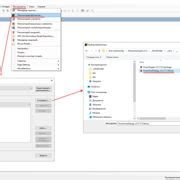
Прежде чем приступить к привязке кнопки в Rust, убедитесь, что у вас есть необходимые вспомогательные библиотеки. Следуйте инструкциям ниже:
Откройте терминал и перейдите в папку вашего проекта.
Добавьте зависимость от библиотеки rust-sdl2 в ваш Cargo.toml, введя следующую команду:
[dependencies]
sdl2 = "0.34.5"
Затем выполните команду cargo build в терминале, чтобы скачать и установить зависимости.
После завершения этого шага, у вас будет установлена необходимая библиотека SDL2 для работы с окнами, событиями и графикой в Rust. Мы готовы перейти к следующему шагу – созданию окна и обработке событий.
Шаг 2: Создание кнопки в пользовательском интерфейсе

После создания пользовательского интерфейса вам потребуется добавить кнопку, которая будет выполнять определенное действие при нажатии.
Чтобы создать кнопку в пользовательском интерфейсе, вы можете использовать тег <button> в HTML-коде. Например:
Этот код создаст кнопку с текстом "Нажми меня!". Однако, она будет неактивной, так как не связана ни с каким обработчиком событий.
Чтобы сделать кнопку активной и добавить ей обработчик событий, используйте JavaScript.
Вам также потребуется библиотека, такая как Rust WebAssembly (wasm), для создания пользовательского интерфейса на языке Rust.
После подключения библиотеки вы сможете создать кнопку с помощью соответствующего метода или функции.
Пример кода для создания кнопки с использованием Rust WebAssembly:
// Подключение библиотеки
use wasm_bindgen::prelude::*;
// Создание функции, которая будет вызываться при нажатии кнопки
#[wasm_bindgen]
pub fn on_button_click() {
// Ваш код...
}
// Создание кнопки с помощью соответствующего метода
#
Шаг 3: Привязка кнопки к функции обработчика

После создания кнопки в RUST привяжите ее к функции обработчика с помощью set_onclick.
Пример кода:
fn main() {
let button = document.get_element_by_id("my_button").unwrap();
button.set_onclick(Some(handle_button_click));
}
fn handle_button_click(_: MouseEvent) {
// Ваш код обработки нажатия кнопки
// ...
}
В этом примере мы используем get_element_by_id для получения ссылки на кнопку по ее ID из HTML-разметки. Затем вызываем set_onclick и передаем ему ссылку на handle_button_click. При нажатии кнопки будет вызвана эта функция.
Функция handle_button_click должна принимать аргумент типа MouseEvent, который предоставляет информацию о событии клика на кнопку. Вы можете использовать эту информацию для выполнения определенных действий в зависимости от контекста.
Теперь, когда кнопка привязана к функции обработчика, она будет реагировать на пользовательские действия, и вы можете выполнять необходимые операции внутри обработчика.
Шаг 4: Определение функции обработчика

Для связывания кнопки с определенным действием необходимо создать функцию обработчик, которая будет вызываться при нажатии на кнопку. Эта функция будет содержать все действия, которые должны быть выполнены при нажатии на кнопку.
Начните с определения функции с помощью ключевого слова fn. Затем задайте имя функции и откройте круглые скобки для указания параметров. Если функции не требуются параметры, оставьте скобки пустыми.
Внутри функции опишите все необходимые действия. Например, можете изменить текст на кнопке, вывести сообщение в консоль или выполнить сложные вычисления.
Пример определения функции обработчика:
fn handle_button_click() {
// Действия, которые должны быть выполнены при нажатии на кнопку
}
Обратите внимание, что функция обработчика объявляется без возвращаемого значения. Если функция должна вернуть какой-то результат, необходимо использовать ключевое слово return.
После определения функции обработчика, она может быть связана с кнопкой с помощью метода .connect. Этот метод принимает функцию обработчика в качестве аргумента и устанавливает ее как обработчик для события нажатия на кнопку.
Готовая функция обработчик может выглядеть, например, так:
fn handle_button_click() {
println!("Была нажата кнопка!");
// Другие действия
}
button.connect_clicked( _ {
handle_button_click();
});
Обратите внимание, что метод .connect_clicked принимает замыкание аргумент, которое игнорирует нажатие кнопки (показано как _ ). Если вам необходимо получить информацию о самой кнопке или событии нажатия, вы можете использовать аргументы замыкания.
Шаг 5: Обработка события нажатия на кнопку
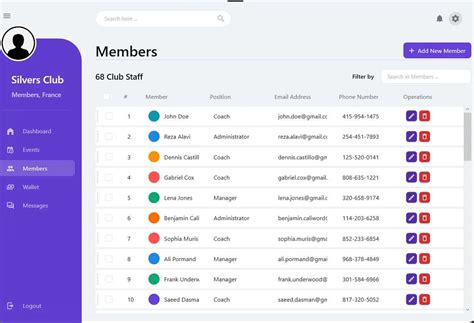
После связывания кнопки с функцией нужно добавить обработчик события для нажатий на кнопку. В Rust это делается с помощью макроса #[cfg_attr(feature = "libc", link(name = "c"))] и функции fn main().
Внутри функции main() надо добавить обработчик событий с методом connect_clicked(). Параметром метода будет функция, вызываемая при нажатии на кнопку.
Пример кода:
use gtk::prelude::*;
use gtk::{Button, Window, WindowType};
fn main() {
if gtk::init().is_err() {
panic!("Не удалось инициализировать GTK.");
}
let window = Window::new(WindowType::Toplevel);
window.set_title("Моя кнопка");
window.set_default_size(250, 100);
let button = Button::new_with_label("Нажми меня!");
button.connect_clicked( _ {
println!("Кнопка была нажата!");
});
window.add(&button);
window.show_all();
gtk::main();
}
Теперь, после настройки обработчика нажатия кнопки, можно выполнять различные действия при каждом нажатии, такие как вызов других функций или обновление интерфейса.
Шаг 6: Проверка работоспособности
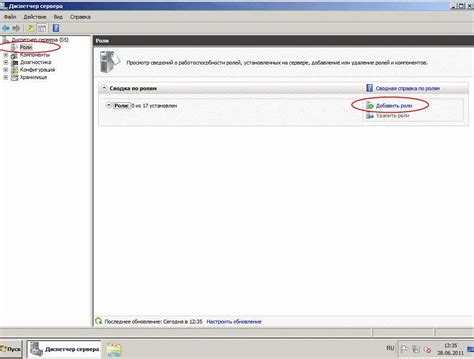
После привязки функции к кнопке важно убедиться, что все работает корректно. Просто откройте программу и нажмите на кнопку. Если все правильно настроено, то вы должны увидеть результат работы функции, привязанной к кнопке.
Если ничего не происходит при нажатии на кнопку, проверьте следующее:
- Убедитесь, что функция на кнопке работает правильно. Можно вызвать функцию напрямую из кода.
- Проверьте, что функция правильно привязана к кнопке. Проверьте правильные идентификаторы элементов в коде.
- Убедитесь, что кнопка отображается на экране. Проверьте расположение кнопки в HTML-коде.
Если проблема не решается, перепроверьте все шаги, начиная с первого. Возможно, вы упустили деталь или сделали ошибку в коде. Если проблема остается, обратитесь к опытным разработчикам или в сообщества разработчиков RUST.
Иногда возникают сложности с биндингом кнопки из-за использования сторонних библиотек или фреймворков. В таких случаях вам необходимо обратиться к документации соответствующего инструмента или задать вопрос на форуме или в чате сообщества разработчиков платформы, которую вы используете.
Поздравляю! Теперь вы знаете, как биндить кнопку в RUST и проверить ее работоспособность.